

By Gina Barrow, Last Update: January 23, 2018
"Können Sie das iPhone aus dem Backup wiederherstellen, ohne es zu löschen?"
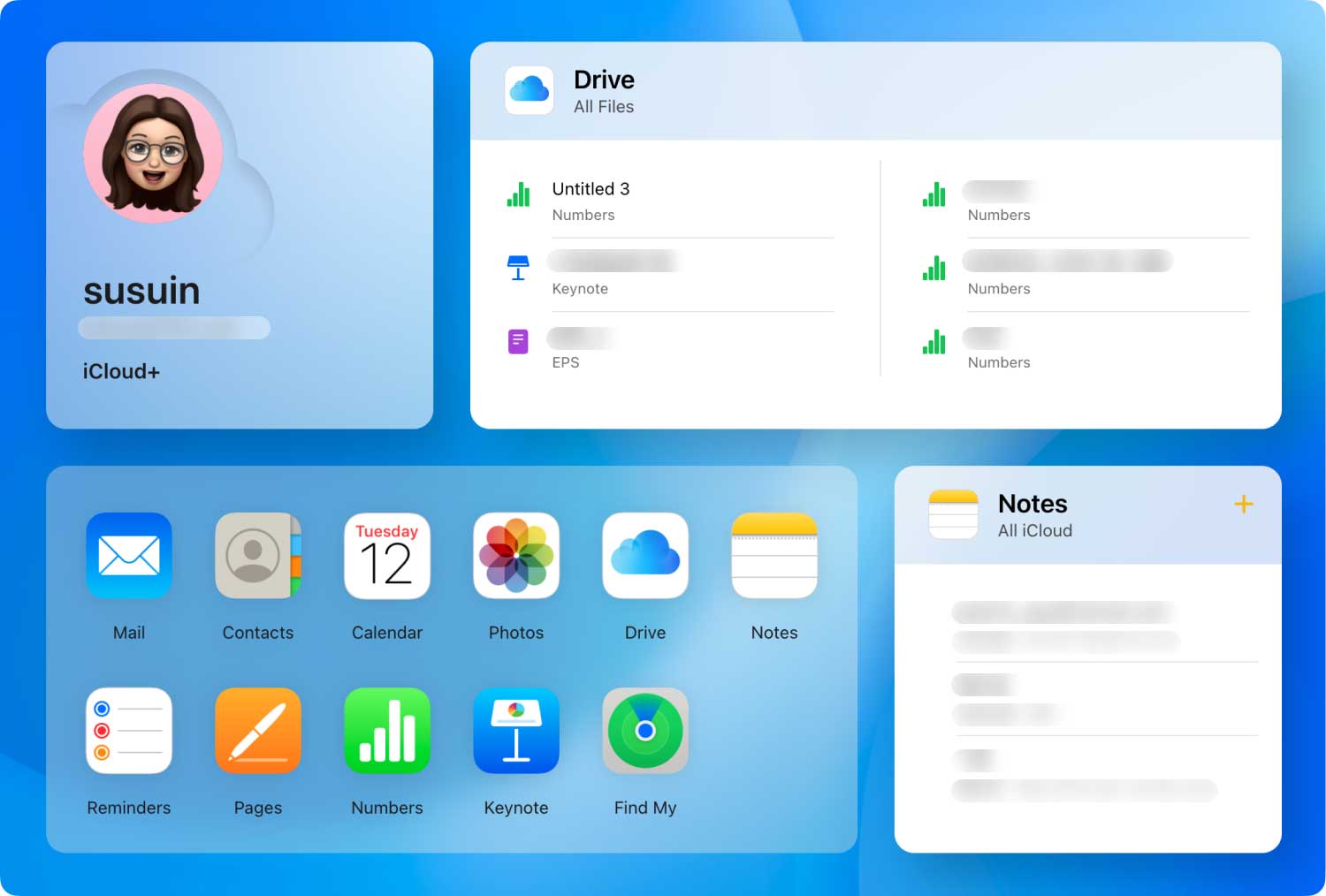
Wiederherstellung aus iCloud Backup ohne Zurücksetzen
Teil 1. Wiederherstellen des iPhone aus iCloud Backup ohne Zurücksetzen - iOS OfficialTeil 2. Wiederherstellen von iCloud Backup ohne Zurücksetzen - einfache MöglichkeitTeil 3. Video-Handbuch: Wiederherstellen aus iCloud Backup ohne ZurücksetzenTeil 4. Fazit
iOS hat es den Benutzern leicht gemacht, den gesamten Inhalt des Telefons in iCloud zu sichern. iCloud ist ein Online-Cloud-Speicher, der sowohl manuell als auch automatisch Sicherungen durchführen kann. So können alle Apple Nutzer problemlos Backups ausführen; Das Wiederherstellen von iCloud scheint jedoch nicht so einfach zu sein wie das Sichern.
Wenn Sie das iCloud-Backup wiederherstellen, müssen Sie alle Inhalte und Einstellungen des Geräts löschen. Wenn Sie wissen möchten, wie Sie iPhone aus Backup wiederherstellen, befolgen Sie die von Apple empfohlenen einfachen Schritte:
Stellen Sie iCloud Backup wieder her
Gehen Sie auf Ihrem iPhone / iPad zu Einstellungen> tippen Sie auf Allgemein> tippen Sie auf Software-Update. Wenn eine neue Version verfügbar ist, laden Sie sie herunter und installieren Sie sie auf Ihrem Gerät.
Gehen Sie zu Einstellungen> tippen Sie auf Ihren Namen> tippen Sie auf iCloud> tippen Sie auf Speicher> Speicher verwalten. Von hier aus können Sie das neueste Backup von iCloud sehen.
Um das iCloud-Backup wiederherzustellen, müssen Sie die gesamten Telefoneinstellungen löschen. Gehen Sie zu Einstellungen> Allgemein> tippen Sie auf Zurücksetzen> Suchen und tippen Sie auf Alle Inhalte und Einstellungen löschen.
Unter dem Bildschirm "Apps & Daten" können Sie auf "Wiederherstellen von iCloud Backup" und melden Sie sich dann bei Ihrem iCloud-Konto an
Wählen Sie aus den Listen der verfügbaren Dateien das gewünschte iCloud-Backup
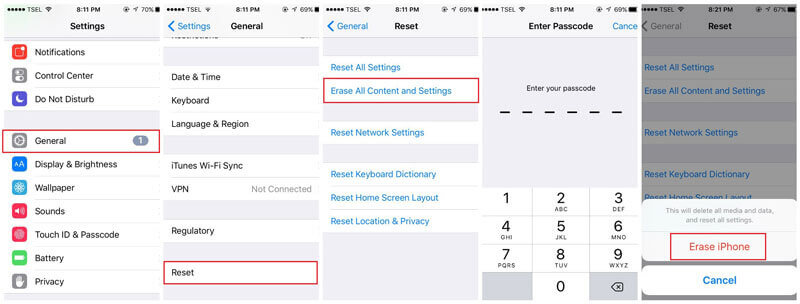
Wiederherstellen von iCloud Backup
Alle Einstellungen, Konten und Apps aus der iCloud-Sicherung werden ebenfalls wiederhergestellt. Das iPhone / iPad startet neu und beginnt mit dem Herunterladen aller gekauften Objekte wie Musik, Filme, TV-Serien, Bücher und vieles mehr.
An einem bestimmten Punkt müssen Sie möglicherweise Ihr Passwort erneut eingeben, um alle gekauften Inhalte aus dem iTunes Store, den iBooks und dem AppStore erneut herunterzuladen. iPhone Backup laden ohne zurücksetzen wird in Teil 2 ausgeführt.
Die Schritte von Apple, wie man iPhone Backup laden ohne zurücksetzen kann, scheinen unbequem zu sein. Es gibt jedoch noch eine andere Möglichkeit, das iPhone / iPad von iCloud wiederherzustellen, ohne das Gerät löschen oder zurücksetzen zu müssen.
Einfach mit einem Programm namens FoneDog Toolkit - iOS Datenrettung. Diese Software stellt Telefondaten aus iCloud-Backups einfach wieder her. FoneDog Toolkit - iOS Datenrettung hat die folgenden Eigenschaften:
FoneDog Toolkit - iOS Datenrettung macht die Wiederherstellung zu einem einfachen Prozess mit Click-through-basierten Anweisungen, die auch von Anfängern verwendet werden können. Wenn Sie wissen möchten, wie Sie iPhone Backup laden ohne zurücksetzen, gehen Sie folgendermaßen vor:
Kostenlos Testen Kostenlos Testen
Laden Sie auf Ihrem Computer herunter FoneDog Toolkit - iOS Datenrettung und installieren Sie es, indem Sie den Anweisungen auf dem Bildschirm folgen. Starten Sie das Programm und klicken Sie auf iOS Data Recovery um Ihr iPhone aus backup wiederherstellen zu können. Wenn Sie das Hauptmenü erreichen, können Sie sehen, dass im linken Hauptfenster 3-Wiederherstellungsmethoden angezeigt werden. Wählen Sie die dritte Wiederherstellungsoption aus. Wiederherstellen von iCloud Backup-Datei.
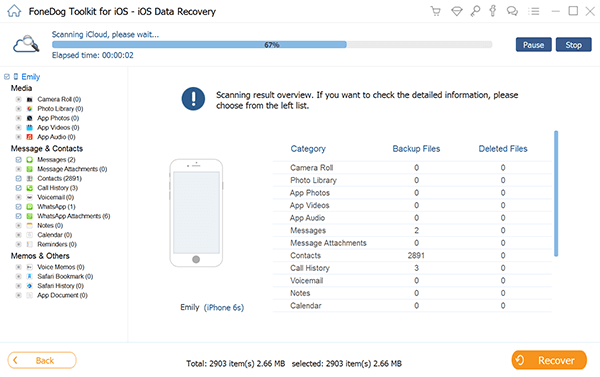
Downloaden und starten Sie FoneDog Toolkit - iOS Datenrettung - Step1
Das nächste, was Sie tun müssen, ist in Ihrem iCloud-Konto mit dem gleichen Konto anmelden, die Sie auf dem iPhone / iPad haben. Alle Kontodetails werden nicht auf dem Programmserver gespeichert, um die Privatsphäre des Kunden zu wahren.
Tipp: Um dieses Programm besser zu verwenden, deaktivieren Sie die Zwei-Faktor-Authentifizierung auf dem iPhone / iPad, bevor Sie das Wiederherstellungsprogramm zum iPhone Backup laden ohne zurücksetzen verwenden.

Melden Sie sich bei iCloud an - Step2
Nach der Anmeldung können Sie jetzt die Anzeige aller iCloud-Sicherungsdateien mit allen Details einschließlich Datum und Zeitstempel sehen. Wählen Sie die gewünschte Sicherungsdatei und klicken Sie auf 'Herunterladen', um den Inhalt zu extrahieren und mit iPhone Backup laden ohne zurücksetzen fortzuführen.
Lesen Sie auch:
Wie kann ich mein iPhone zurücksetzen ohne Apple ID ?
So stellen Sie gelöschte Kontakte aus iCloud Backup wieder her?

Wählen Sie iCloud Backup-Datei - Step3
Im Popup-Fenster können Sie die gesamten in der iCloud-Sicherung verfügbaren Dateien anzeigen. Wählen Sie zwischen diesen Dateien und klicken Sie dann auf 'Weiter' um mit dem iPhone aus backup wiederherstellen fortzufahren.

Wählen Sie Dateien zum Herunterladen auf Ihrem PC - Step4
FoneDog Toolkit - iOS Datenrettung lädt die für die Wiederherstellung ausgewählten Dateien herunter. Wenn der Download abgeschlossen ist, können Sie jetzt eine Vorschau der Elemente auf dem rechten Bildschirm anzeigen.
Finden und prüfen Sie, ob die benötigten Inhalte vollständig sind, und markieren Sie sie alle oder einzeln für die Wiederherstellung. um iCloud-backup wiederherstellen, ohne zurücksetzen abzuschließen, Klicken Sie auf die Schaltfläche "Recover" am Ende des Bildschirms und speichern Sie sie zur späteren Verwendung in einem neuen Ordner auf dem Computer.
Mehr Tipps:
Bei Verwendung des "Wiederherstellen von iCloud Backup-Datei" Sie müssen das iPhone / iPad nicht an den Computer anschließen. Sie müssen nur sicherstellen, dass Sie das richtige iCloud-Konto verwenden. Wenn Sie mehrere Konten verwenden, überprüfen Sie, ob das von Ihnen verwendete Konto korrekt ist und mit dem iDevice synchronisiert ist wenn Sie iPhone Backup laden ohne zurücksetzen wollen.

Vorschau und Abrufen - Step5
Kostenlos Testen Kostenlos Testen
Sie haben gerade erfolgreich durchgeführt iPad / iPhone Backup laden ohne zurücksetzen. Durch diesen Vorgang wird auch ein weiterer Datenverlust bei Ihren neuen und vorhandenen Telefoninhalten vermieden. Kein Wunder warum FoneDog Toolkit - iOS Datenrettung die vertrauenswürdigste Wiederherstellungssoftware auf dem heutigen Markt ist.
Heutzutage ist jeder von seinen iPhones und mobilen Geräten begeistert und es ist so einfach, Daten mit nur einem Fingertipp oder Fehler zu verlieren. Gut, dass wir engagierte Entwickler haben, die Programme erstellen, mit denen wir unsere Dateien bequem sichern können.
Wenn Sie Backups wie iCloud haben, bei denen dies automatisch durchgeführt werden kann, solange Sie über eine Internetverbindung verfügen, sind wir mit dem Wissen zufrieden, dass wir das iCloud-Backup wiederherstellen, ohne zurücksetzen können, wenn wichtige Daten verloren gehen.
Allerdings ist das Wiederherstellen der iCloud-Sicherung ziemlich mühsam, da es die aktuellen Apps und Einstellungen auf unseren Geräten beeinträchtigen und löschen kann, was zu weiteren Datenverlusten führen kann.
Mit diesem, FoneDog Toolkit - iOS Datenrettung wurde entwickelt und entwickelt, um uns bei iPhone Backup laden ohne zurücksetzen zu unterstützen und sogar direkt von unseren iOS-Geräten wiederherzustellen. Falls Sie mit Datenverlusten irgendwelcher Art konfrontiert werden, laden Sie FoneDog Toolkit - iOS Datenrettung herunter. Es mit einer kostenlosen Testversion mit der Sie iPhone aus backup wiederherstellen ausprobieren können!
Hinterlassen Sie einen Kommentar
Kommentar
iOS Datenrettung
3 Methoden zum Wiederherstellen Ihrer gelöschten Daten vom iPhone oder iPad.
Kostenlos Testen Kostenlos TestenBeliebte Artikel
/
INFORMATIVLANGWEILIG
/
SchlichtKOMPLIZIERT
Vielen Dank! Hier haben Sie die Wahl:
Excellent
Rating: 4.4 / 5 (basierend auf 96 Bewertungen)